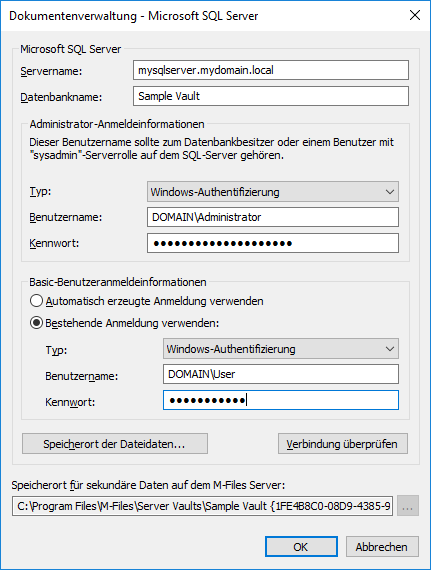Migration der Dokumentenverwaltung auf einen Microsoft SQL Server
In M-Files Cloud verwenden Dokumentenverwaltungen Microsoft Azure SQL Database als Standard-Datenbank-Engine.
In einer lokalen Umgebung verwendet M-Files Firebird als Standard-Datenbank-Engine der Dokumentenverwaltung. Für Dokumentenverwaltung, die mehrere Hunderttausende von Objekten enthalten, empfehlen wir Ihnen, Microsoft SQL Server zu verwenden. Falls eine Dokumentenverwaltung Firebird verwendet, die Anzahl der Objekte in der Dokumentenverwaltung jedoch stark zunimmt, kann es von Vorteil sein, für die Dokumentenverwaltung stattdessen Microsoft SQL Server als Datenbank-Engine einzusetzen. Sie können die Datenbank der Dokumentenverwaltung von Firebird nach Microsoft SQL Server in M-Files Admin migrieren.
- Ihre Dokumentenverwaltung verwendet Firebird als Datenbank-Engine.
- Es besteht eine Microsoft SQL Server Verbindung.
- Unter Wichtige Aufgaben nach der Installation, dem Erstellen oder der Migration der Dokumentenverwaltung finden Sie eine Checkliste mit Aufgaben, die bei der Migration der Dokumentenverwaltung durchgeführt werden sollten.
- Die Dokumentenverwaltung offline stellen.
- Die Dateidaten an einen anderen Ort verschieben.
- Den Speicherort der Dateidaten der Dokumentenverwaltung abgeben.
- Die Dokumentenverwaltung online schalten.
Um die Datenbank der Dokumentenverwaltung von Firebird nach Microsoft SQL Server zu migrieren, die folgenden Schritte durchführen: